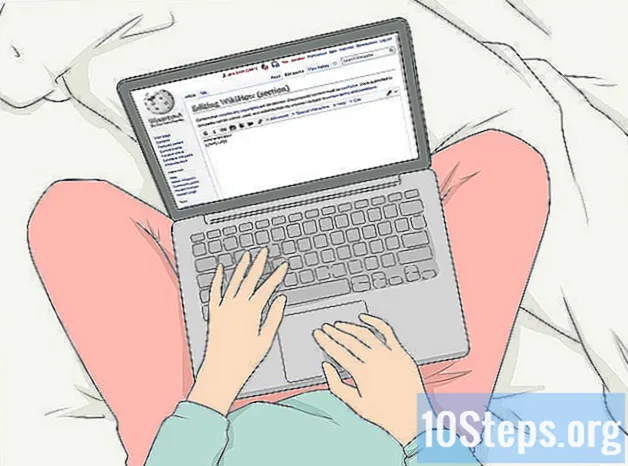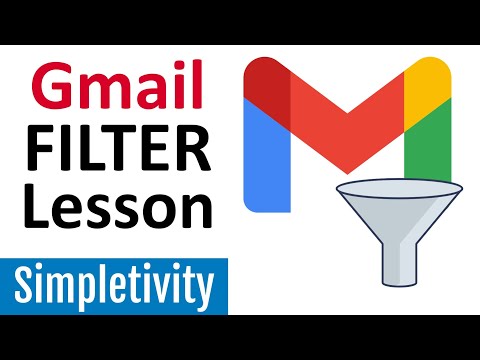
Turinys
„Gmail“ yra galingos filtravimo parinktys, leidžiančios atlikti įvairius veiksmus automatiškai gaunamiems el. Laiškams. Galite sukurti filtrus, kurie automatiškai taiko taisykles konkretiems adresams, tam tikroms temoms, el. Laiškams su konkrečiais raktiniais žodžiais ir dar daugiau. Filtrai leidžia blokuoti el. Laiškus, tvarkyti ir pridėti etiketes ar net persiųsti kitais adresais. Norėdami sužinoti, kaip tai padaryti, žr. 1 veiksmą toliau.
Žingsniai
1 iš 3 būdas: Filtro sukūrimas, kad blokuotų el. Laiškus
Pasirinkite el. Laišką, iš kurio norite blokuoti būsimus pranešimus. Greičiausias būdas sukurti blokavimo filtrą yra pasirinkti siuntėjo pranešimą, kurį norite blokuoti. Atidarykite pranešimą, spustelėkite „Daugiau“ ir pasirinkite „Filtruoti tokius pranešimus“. Ekrano viršuje pasirodys langas „Filtruoti“, o grįžimo adresas bus nurodytas lauke „Nuo“.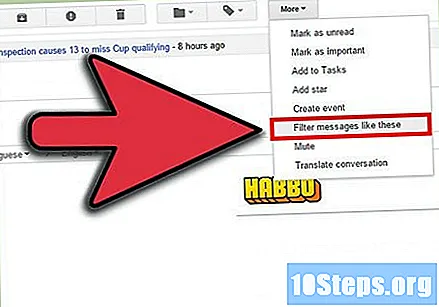
- Filtrą taip pat galite pradėti nuo nulio. Spustelėkite krumpliaračio piktogramą, pasirinkite „Nustatymai“, spustelėkite skirtuką „Filtrai“ ir puslapio apačioje spustelėkite „Sukurti naują filtrą“. Tada lauke „Nuo“ turėsite įvesti adresą, kurį norite blokuoti.
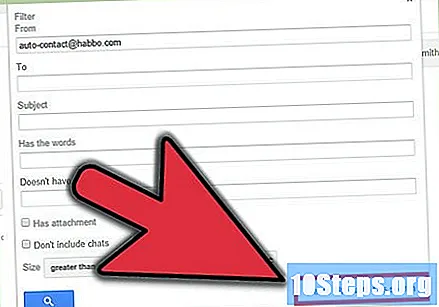
Pridėkite bet kokią papildomą informaciją. Be to, kad neleidžiate blokuoti konkretaus el. Pašto adreso, taip pat turite galimybę filtruoti pagal gavėją, temą, raktinius žodžius, priedų dydį ir dar daugiau. Baigę tinkinti filtrą, spustelėkite „Sukurti filtrą su šia paieška“.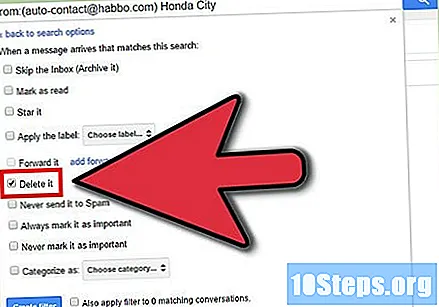
Norėdami ištrinti atitinkamus el. Laiškus, sureguliuokite filtrą. Kitame filtro lango ekrane galite pasirinkti, kas nutiks el. Laiškams, kurie atitinka filtrą. Jei norite užblokuoti el. Pašto adresą, pažymėkite laukelį „Ištrinti“. Tokiu būdu el. Laiškai nebus rodomi gautuosiuose ir juos iškart ištrinsite.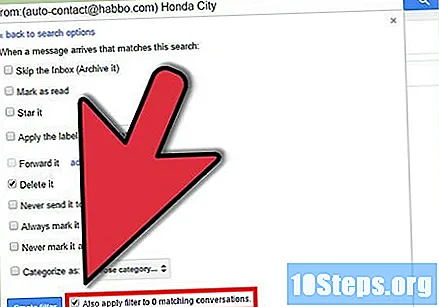
Taikykite filtrą seniems pranešimams. Jei gauto pašto dėžutėje yra per daug pranešimų, kuriuos norite blokuoti, ir norite jų atsikratyti vienu metu, pažymėkite langelį „Taip pat pritaikykite filtrą atitinkamiems pokalbiams. Jau gauti pranešimai, kurie atitinka filtro kriterijus, bus ištrintas kartu su būsimais pranešimais.
Spustelėkite „Sukurti filtrą“. Bus sukurtas jūsų blokavimo filtras, o visi būsimi pranešimai iš to adreso bus automatiškai ištrinti.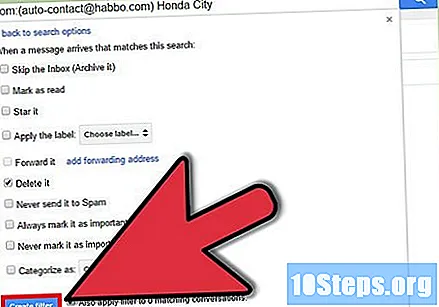
2 iš 3 būdas: filtro sukūrimas, kad būtų galima tvarkyti ir pritaikyti žymes
Sukurkite naują filtrą. Etiketės yra būdas tvarkyti el. Laiškus „Gmail“, nes nėra aplankų. Etiketės leidžia padalinti el. Laiškus į kategorijas ir neleisti perpildyti gautųjų.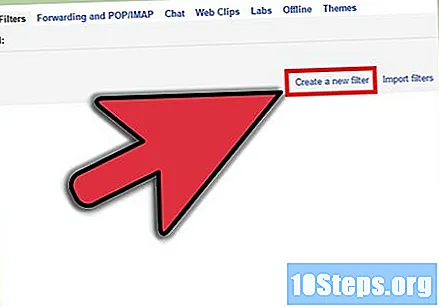
- Galite sukurti tokį filtrą: spustelėkite krumpliaračio piktogramą, pasirinkite „Nustatymai“, spustelėkite skirtuką „Filtrai“ ir puslapio apačioje spustelėkite „Sukurti naują filtrą“.
Įveskite filtro kriterijus. Gaunamus pranešimus galite filtruoti įvairiais būdais. Jūsų pasirinkimas priklauso nuo to, ką norite filtruoti.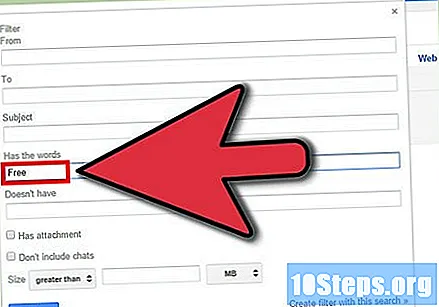
- Pvz., Jei norite, kad visi mėgstamos internetinės parduotuvės el. Laiškai būtų filtruojami pagal tą pačią etiketę, galite įdėti parduotuvės el. Paštą lauke „Nuo“ arba parduotuvės pavadinimą lauke „Yra žodžių“ .
- Jei norite sukurti etiketę visiems savo el. Laiškams, kuriuose yra priedų, galite pažymėti langelį „Su priedu“.
- Jei norite sukurti įvykio ar tam tikrų pokalbių, kurių tema yra ta pati, žymą, galite įdėti jį į lauką „Tema“.
Taikykite žymeklį savo filtro kriterijams. Kai nustatote, kuriuos pranešimus filtruoti, galite jiems sukurti etiketę. Kitame lange pažymėkite langelį „Taikyti žymeklį“ ir spustelėkite šalia esantį meniu. Pasirinkite „Nauja etiketė“ ir sukurkite tai, ką norite pritaikyti. Norėdami pasirinkti didesnį organizavimą, galite pasirinkti, ar žymeklis bus rodomas kaip kito esamo žymeklis.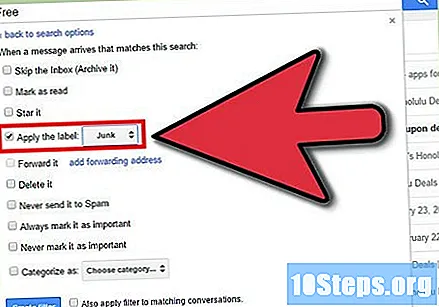
Pasirinkite, ar pranešimai bus rodomi gautuosiuose. Pagal numatytuosius nustatymus etiketė bus taikoma pranešimams, tačiau jie vis tiek bus rodomi gautuosiuose. Jei norite išdėstyti taip, kad pranešimus matytumėte tik pasirinkdami etiketę, pasirinkite parinktį „Ignoruoti gautuosius (archyvas)“.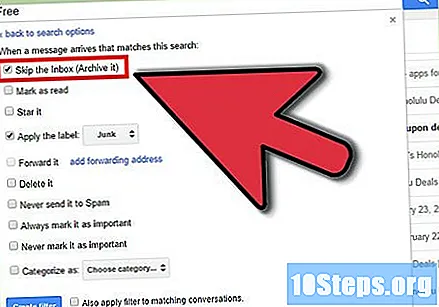
Pasirinkite, ar pranešimai turi būti pažymėti kaip perskaityti. „Gmail“ visus neskaitytus pranešimus paryškina. Jei nenorite, kad etiketė visą laiką būtų paryškinta, galite pasirinkti pažymėti visus etiketėje esančius el. Laiškus kaip perskaitytus. Pažymėkite parinktį „Pažymėti kaip skaitytą“, jei norite tai leisti.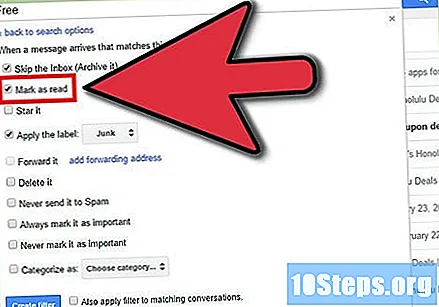
- Pažymėję savo el. Laiškus kaip perskaitytus, gali būti sunku žinoti, ar gavote naujus pranešimus, nes nebus jokių vaizdinių požymių, kad etiketėje atsirado naujas pranešimas.
Spustelėkite „Sukurti filtrą“. Bus sukurtas naujas etikečių filtras, o nauja etiketė bus matoma „Gmail“ puslapio kairėje. Visi pranešimai, kurie atitinka jūsų sukurtą filtrą, pasirodys, kai spustelėsite etiketę.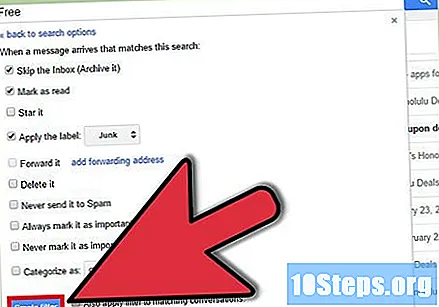
3 iš 3 būdas: filtro sukūrimas, kad jis būtų persiunčiamas automatiškai
Pridėkite persiuntimo adresą į „Gmail“. Norėdami automatiškai persiųsti bet kurį pranešimą, turėsite turėti persiuntimo adresą, susietą su „Gmail“ paskyra. Spustelėkite krumpliaračio piktogramą viršutiniame dešiniajame kampe, tada - „Nustatymai“. Spustelėkite skirtuką „Persiuntimas ir POP / IMAP“.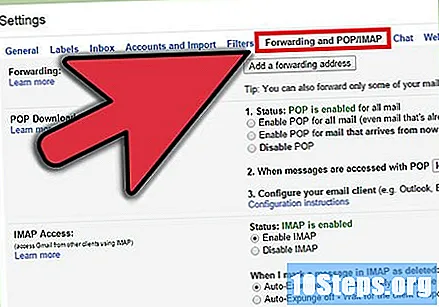
- Spustelėkite mygtuką „Pridėti ekspedijavimo adresą“ ir įveskite adresą, kurį norite persiųsti. „Gmail“ išsiųs patvirtinimo pranešimą jūsų įvestu adresu ir tada jį bus galima pasirinkti.
Sukurkite naują filtrą. Jei turite kelis el. Pašto adresus arba perduodate per daug el. Laiškų kitiems, galite sukurti filtrus, kad šis procesas būtų automatinis. Tai gali būti ypač naudinga, jei norite naudoti „Gmail“ paskyrą kaip priemonę gauti visus pranešimus ir persiųsti naudingus pranešimus „tikru“ el. Pašto adresu.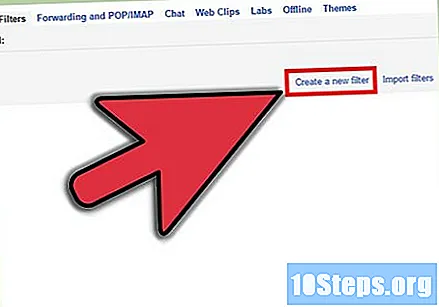
- Galite sukurti tokį filtrą: spustelėkite krumpliaračio piktogramą, pasirinkite „Nustatymai“, spustelėkite skirtuką „Filtrai“ ir puslapio apačioje spustelėkite „Sukurti naują filtrą“.
Pasirinkite, kuriuos el. Laiškus norite persiųsti automatiškai. Galite nurodyti siuntėjus, temas, raktinius žodžius ir dar daugiau. Visi šiuos kriterijus atitinkantys pranešimai bus perduoti adresu, kurį pridėsite atlikdami kitą veiksmą.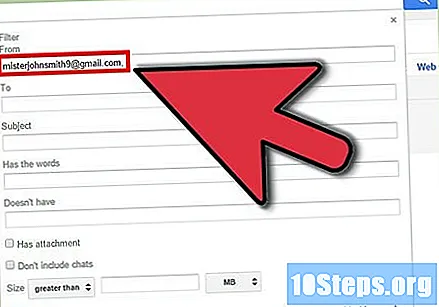
- Baigę apibrėžti kriterijus spustelėkite „Sukurti filtrą su šia paieška“.
Pažymėkite, jei norite persiųsti pranešimus. Pažymėkite parinktį „Persiųsti“ ir šone esančiame meniu pasirinkite savo persiuntimo el. Laišką. Visi kriterijus atitinkantys pranešimai bus išsiųsti tuo adresu.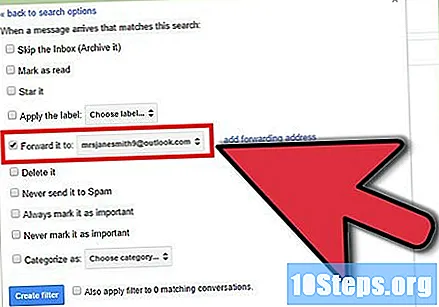
- Galite pasirinkti ištrinti pranešimus iš „Gmail“ paskyros po to, kai jie bus persiųsti, pasirinkdami parinktį „Ištrinti“.
Spustelėkite „Sukurti filtrą“. Bus sukurtas naujas peradresavimo filtras, o visi šiuos kriterijus ateityje atitinkantys pranešimai bus perduoti jūsų nurodytu adresu.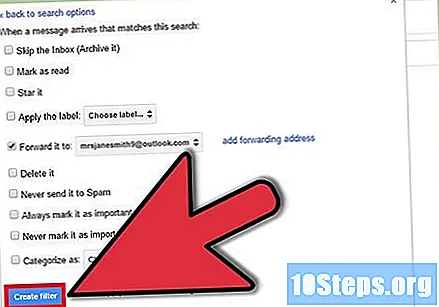
- Skirtingai nuo kitų filtrų parinkčių, šio filtro negalima pritaikyti jau gautiems pranešimams. Tik būsimi bus persiųsti jūsų nurodytu adresu.
Patarimai
- Filtrų veiksmus galite derinti, norėdami sukurti įvairius pasirinktinių žymėjimo ir archyvavimo filtrus.
- Senus filtrus galite ištrinti arba redaguoti iš meniu „Nustatymai“ esančio skirtuko „Filtrai“.